Ako vytvoriť transparentné pozadie v programe Paint? Ako odstrániť alebo zmeniť pozadie v aplikácii Malovanie?
Pravdepodobne každý používateľ osobnéhopočítač z času na čas musíte riešiť potrebu pracovať s fotografiami alebo obrázkami. Samozrejme, že v PC pokročilých používateľov určite je slávny Photoshop, v ktorom môžete robiť nejakú manipuláciu s obrázkom. Ale čo majú tí, ktorí nemajú tento program alebo ktorí nevedia, ako ho používať? Najjednoduchším riešením je použiť štandardnú farbu. V niektorých prípadoch môže úspešne nahradiť profesionálne a komplexnejšie programy. V tomto článku nájdete odpovede na otázky, ako vytvoriť transparentné pozadie v aplikácii Malovanie, odstrániť ho alebo zmeniť na inú.

Jednoduchý spôsob, ako zmeniť pozadie
Poďme popísať, ako zmeniť pozadie v metóde MalovanieGreenscreening (metóda "zelenej obrazovky"). Bez ohľadu na to, či potrebujete odstrániť pozadie obrázka alebo ho nahradiť pevnou výplňou (vzorom), môžete to urobiť pomocou vyššie uvedenej metódy. Všimnite si, že popisuje zmenu pozadia nie v štandardnej farbe, ale v aplikácii Paint.NET, ktorá nie je dodávaná so štandardnými aplikáciami, a je potrebné ju načítať a nainštalovať samostatne.
Začíname

V prípade, že obrázok prekročí veľkosťobrazovke, musíte prejsť do ľavého dolného rohu a kliknutím na lupu umiestnenú na paneli s nástrojmi a výberom čísla 8 zvýšiť o 800%.
Výber palety farieb a vykreslenie obrysu obrázka
Na farebnej palete by ste si mali vybraťžltozelená farba (tiež nazývaná vápnom). Zvyčajne si ju vyberajte, pretože je potrebné kontrastovať so zvyškom farby obrázka a vybraný tón sa nachádza v obraze pomerne zriedka.
Potom použite nástroj "Line"je vybratý objekt, ktorý sa má vyrezať. V prípade, že je obrázok umiestnený na bielom pozadí, môžete na kreslenie chýbajúcich pixelov použiť "ceruzku". Z tohto dôvodu sa okolo obrázka objaví široká zelená čiara.
Ďalej kliknite na farbu vápnapravým tlačidlom myši a pomocou nástroja "Vybrať" načrtnite oblasti pozadia obdĺžnikovej farby. Robte to opatrne, snažte sa nezadávať do objektu. Nie je natoľko znepokojujúce, že na kontúre kresby zostávajú ďalšie trojuholníky, sú neskôr odstránené pomocou nástroja Eraser. Aktivovanie, musíte vybrať najmenšie možné štvorčeky v zobrazenej ponuke.

Presunutie obrázka na nové pozadie
Ak chcete presunúť obrázokna iné pozadie, to znamená v palete vybrať bielu farbu a pomocou "výplň" nástroj maľovať cez celé vápno pozadí. Potom stlačil klávesy Ctrl + «A» - a objaví sa lišta nástrojov aktivuje druhé tlačidlo (nižšia). Uistiť sa, že nová pozadie otvorený v inom okne, musíte skopírovať obraz (klávesová skratka Ctrl + C) a vložte ho do tejto druhé okno (klávesová skratka Ctrl + V). Práca je pripravená! Zostáva len zachovať to.
Niekoľko nuansov
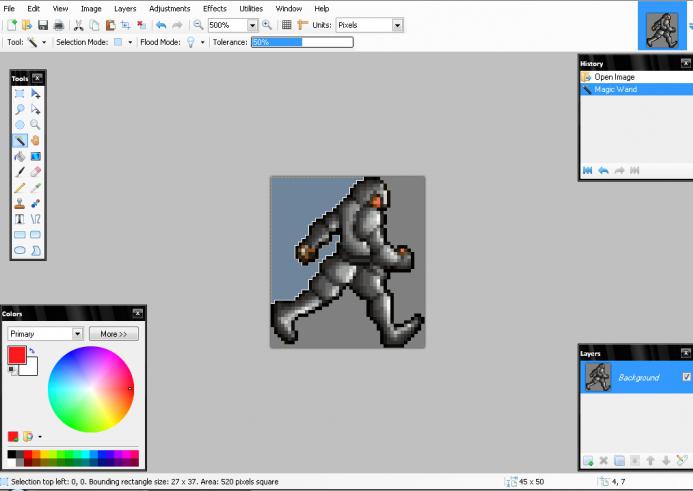
Je potrebné mať na pamäti, že veľké veľkostiobrázky vyžadujú viac času na zdvihnutie. Ak chcete zmenšiť veľkosť obrázka, musíte stlačiť klávesovú skratku "Ctrl + A" a presunúť značku umiestnenú vľavo dole. Je dôležité dodržiavať rozmery tak, aby sa obraz nezhoršil.
V procese práce nevyhnutne dôjdechyby a preto bude musieť upraviť riadok. Aby ste mohli rýchlo vrátiť predchádzajúce akcie, odporúča sa neustále držať prsty na kombinácii klávesov "Ctrl + Z".
Ak má obrázok hranicu vo forme krivky,odporúčame použiť nástroj "Curve". Ak to chcete urobiť, kliknite na príslušné tlačidlo na paneli s nástrojmi a nakreslite priamku od začiatku až po koniec hraničného segmentu, ktorý potom musíte nakresliť doľava alebo doprava a opisovať krivku.

Odstránenie pozadia
Ak potrebujete preniesť objekt na iné pozadie, musíte sa nevyhnutne zaoberať otázkou, ako odstrániť pozadie v programe Paint. To sa deje jednoducho:
- Pomocou nástroja Magic Wand sa vyberie pozadie;
- zvolená časť sa odstráni pomocou tlačidla Odstrániť alebo príkazu Vymazať vybrané z ponuky Upraviť. Výsledkom je, že sa pozadie objaví vo forme "šachovnice", podmienečne zobrazujúcej priehľadnosť.
- prijatý obrázok sa uloží (najlepšie vo formáte PNG alebo GIF), ktorý sa potom môže použiť podľa vlastného uváženia.
Pokyny krok za krokom v aplikácii Farba: ako vytvoriť transparentné pozadie
Prvý krok, V ponuke "Súbor" vyberte možnosť "Otvoriť" a kliknutím na tlačidlo "Prehľadávať" otvorte požadovaný obrázok.
Druhý krok. Skôr ako vytvoríte priehľadné pozadie v aplikácii Malovanie, kliknite na tlačidlomusíte vybrať "Magic Wand" a citlivosť nastaviť na 50 percent. Pri zložitých pozadiach by citlivosť mala byť nastavená na 25-40%.
Tretí krok. Je potrebné kliknúť na "Magic hůlku" na bielom pozadí, ktoré sa potom zmení na bledú modrú.
Krok štyri. Treba vymazať zvolené pozadie stlačením klávesu Delete na klávesnici alebo cez ponuku Upraviť - položku "Vymazať výber".
V dôsledku toho bude pozadie transparentné, hoci v aplikácii Paint bude šachová farba. Avšak na tejto práci o tom, ako vytvoriť transparentné pozadie v maľbe, nekončí.

Krok šesť, Výsledný obrázok s priehľadným pozadím sa musí uložiť výberom položky "Uložiť" v ponuke "Súbor" a uvedením názvu súboru a výberom požadovaného formátu (PNG alebo GIF) z rozbaľovacieho zoznamu.
záver
Pozreli sme sa, ako vytvoriť transparentné pozadieFarba, ak nemáte Photoshop po ruke. Napriek zjavnej zložitosti sa s tým dokážu vyrovnať aj neskúsení užívatelia. S náležitou pozornosťou a presnosťou výsledok nebude horší ako práca vykonaná vo Photoshope.
</ p>




